4 最新データ
概要
このセクションでは、アイテムによって収集された最新の値を表示できます。
アイテム値のグラフも利用できます。
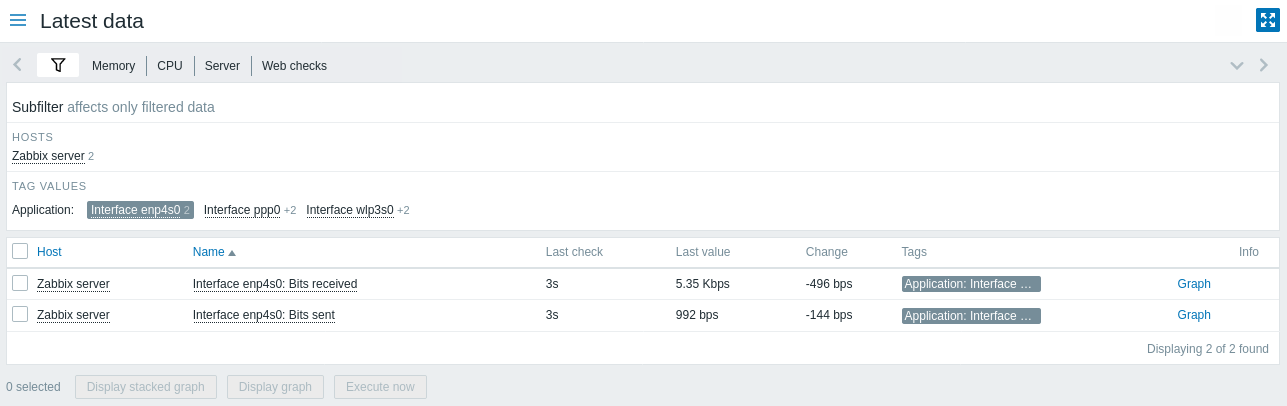
このセクションの内容は次のとおりです。
アイテムは、名前、最新のチェック時刻、最新の値、変化、タグ、およびアイテム値の単純なグラフ/ヒストリへのリンクとともに表示されます。
アイテム名をクリックすると、使用可能なグラフとアイテム設定へのリンクを含むアイテムメニューが開きます。
最新の値列の値は単位変換と値マッピングが適用された状態で表示されます。 元データを表示するには値にカーソルを合わせます。
アイテムリストのタグはクリック可能です。 タグをクリックすると、サブフィルターでこのタグが有効になります。 アイテムリストに、このタグと、サブフィルターで以前に選択した他のタグに対応するアイテムが表示されます。 アイテムがこのようにフィルタリングされると、リスト内のタグはクリックできなくなることに注意してください。 タグに基づくさらなる変更(たとえば、削除、別のフィルターの追加)は、サブフィルターで実行する必要があります。
アイテムにエラーがある場合、たとえば、サポートされなくなった場合、情報アイコンが情報列に表示されます![]() 詳細については、アイコンにカーソルを合わせてください。
詳細については、アイコンにカーソルを合わせてください。
疑問符の付いたアイコン![]() には説明があります。 このアイコンにカーソルを合わせると、アイテムの説明が記載されたツールチップが表示されます。
には説明があります。 このアイコンにカーソルを合わせると、アイテムの説明が記載されたツールチップが表示されます。
アイテムが属するホストがメンテナンス中の場合、オレンジ色のレンチアイコン![]() がホスト名の後に表示されます。
がホスト名の後に表示されます。
注:無効になっているホストの名前は赤で表示されます。 グラフやアイテム値リストなど、無効になっているホストのデータにも、最新の値でアクセスできます。
デフォルトでは、過去24時間以内の値のみが表示されます。 この制限は、最新データの大きなページの初期読み込み時間を改善することを目的として導入されました。 この期間は、管理→一般設定のヒストリの最大表示期間パラメーターの値を変更することで延長できます。
更新頻度が1日以上のアイテムの場合、変更量は表示されません(デフォルト設定の場合)。 また24時間以上前に受信した最後の値は表示されません。
ボタン
すべてのセクションに共通の表示モードボタンについては監視データページで説明されています。
フィルタの使用
フィルタを使用して、任意のアイテムのみを表示できます。検索パフォーマンスを向上させるために、データは未解決のマクロで検索されます。
フィルタアイコン![]() は、アイテムリストとサブフィルタの上にあります。クリックしてフィルターを展開します。
は、アイテムリストとサブフィルタの上にあります。クリックしてフィルターを展開します。
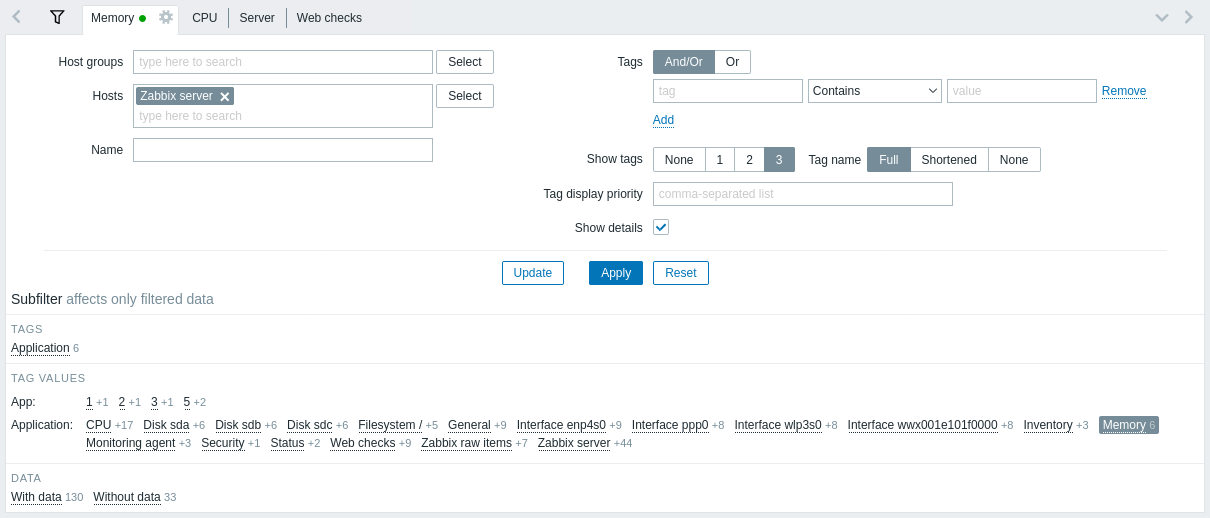
フィルタを使用すると、ホストグループ、ホスト、アイテム名、タグ、およびその他の設定でリストを絞り込むことができます。 フィルタで親ホストグループを指定すると、ネストされたすべてのホストグループが暗黙的に選択されます。 タグによるフィルタリングの詳細については、監視データ -> 障害を参照してください。
詳細を表示を使用すると、アイテムに表示される情報を拡張できます。 更新間隔、ヒストリとトレンドの設定、アイテムの種類、アイテムのエラー(細かい/サポートされていない)などの詳細が表示されます。
フィルタの保存
お気に入りのフィルター設定はタブとして保存でき、フィルターの上にあるそれぞれのタブをクリックすることですぐにアクセスできます。
フィルターの保存の詳細については、こちらをご覧ください。
サブフィルタの使用
サブフィルターは、関連するアイテムのグループにワンクリックですばやくアクセスするのに役立ちます。 サブフィルターはメインフィルターから自律的に動作します。結果はすぐにフィルターされ、メインフィルターの適用をクリックする必要はありません。
サブフィルターでは、フィルターでファイルタリングされた結果に対してのみ適用できることに注意してください。
フィルターとは異なり、サブフィルターは各テーブル更新要求とともに更新され、使用可能なフィルターオプションとそのカウンター番号の最新情報を常に取得します。
サブフィルターにはクリック可能なリンクが表示され、ホスト、タグ名、タグ値などの共通のエンティティに基づいてアイテムをフィルター処理できます。 エンティティがクリックされるとすぐに、アイテムはすぐにフィルタリングされます。 選択したエンティティは灰色の背景で強調表示されます。 フィルタリングを削除するには、エンティティをもう一度クリックします。 フィルタリングされた結果に別のエンティティを追加するには、別のエンティティをクリックします。
エンティティグループ(タグ、ホストなど)ごとに、最大10行のエンティティが表示されます。 さらにエンティティがある場合は、最後に表示される3つのドットのアイコンをクリックすることで、このリストを最大1000エントリ(フロントエンド定義のSUBFILTER_VALUES_PER_GROUPの値)に拡張できます。 最大に拡張すると、リストを折りたたむことはできません。 (注 拡張不可能な最大値100は、Zabbix 6.0.5より前の制限であることに注意してください。)
タグ値のリストには、最大10行のタグ名が表示されます。 値の付いたタグ名がさらにある場合は、下部に表示されている3つのドットアイコンをクリックすると、このリストを最大200個のタグ名に展開できます。 最大に拡張すると、リストを折りたたむことはできません。 (注 拡張不可能な最大行20はZabbix 6.0.5より前の制限であることに注意してください。)
タグ名ごとに最大10行の値が表示されます(1000エントリまで拡張可能(フロントエンド定義のSUBFILTER_VALUES_PER_GROUPの値))。
サブフィルターのホストオプションは、フィルターでホストが選択されていないか、複数のホストが選択されている場合にのみ使用できます。
デフォルトでは、データのあるアイテムとないアイテムがアイテムリストに表示されます。 フィルターでホストが1つだけ選択されている場合、サブフィルターには、このホストのデータを含むアイテムのみ、データを含まないアイテムのみ、またはその両方をフィルタリングするオプションがあります。
クリック可能な各エンティティの横の数字は、フィルターの結果に含まれるアイテムの数を示します。 以前にサブフィルターで選択されていない限り、アイテムのないエンティティは表示されません。
1つのエンティティが選択されると、他の使用可能なエンティティの番号が、現在の選択に追加できるアイテムの数を示すプラス記号とともに表示されます。
グラフ
アイテムを比較するためのアドホックグラフ
最初の列のチェックボックスを使用して複数のアイテムを選択し、それらのデータを単純なアドホックグラフで比較できます。 これを行うには任意の項目を選択し、表の下にあるグラフボタンをクリックします。
値のヒストリ/シンプルグラフへのリンク
アイテムリストの最後の列には次の情報が表示されます。
ヒストリリンク(すべてのテキストアイテム用) - 以前のアイテム値のヒストリを表示するリスト(値/最新のデータ500)につながります。
グラフリンク(すべての数値アイテム用) - シンプルグラフにつながります。 ただし、グラフが表示後に右上のドロップダウンで値/最新のデータ500に切り替えることもできます。

このリストに表示される値は "raw" です。つまり、後処理は適用されません。
表示される値の合計は管理 → 一般設定で設定された検索/フィルターの項目の上限値パラメーターの値によって定義されます。
